Tener un Kindle es sinónimo de llevar una biblioteca entera en la mochila, pero gran parte de la magia reside en la facilidad para añadir nuevos títulos. Si has descargado un libro en tu móvil y quieres disfrutarlo en la pantalla de tinta electrónica de tu e-reader, has llegado al lugar indicado. Transferir tus lecturas del teléfono al Kindle es un proceso más sencillo de lo que imaginas y existen varios métodos para hacerlo sin necesidad de cables ni ordenadores.
A continuación, se detallan los sistemas más eficaces para que puedas enviar cualquier libro o documento desde tu móvil Android o iPhone directamente a tu biblioteca Kindle en cuestión de minutos.
Requisitos previos: lo que necesitas antes de empezar
Antes de sumergirte en los distintos métodos, asegúrate de tener a mano los siguientes elementos. Prepararlos te ahorrará tiempo y simplificará el proceso.
- Conexión a internet: Tanto tu móvil como tu dispositivo Kindle deben estar conectados a una red Wi-Fi para que la sincronización funcione correctamente.
- Cuenta de Amazon: Tu Kindle y la aplicación móvil deben estar registrados con la misma cuenta de Amazon.
- El libro en tu móvil: Localiza el archivo del libro que quieres transferir en el almacenamiento de tu teléfono. Puede estar en la carpeta de descargas, en Google Drive, o en cualquier otra ubicación.
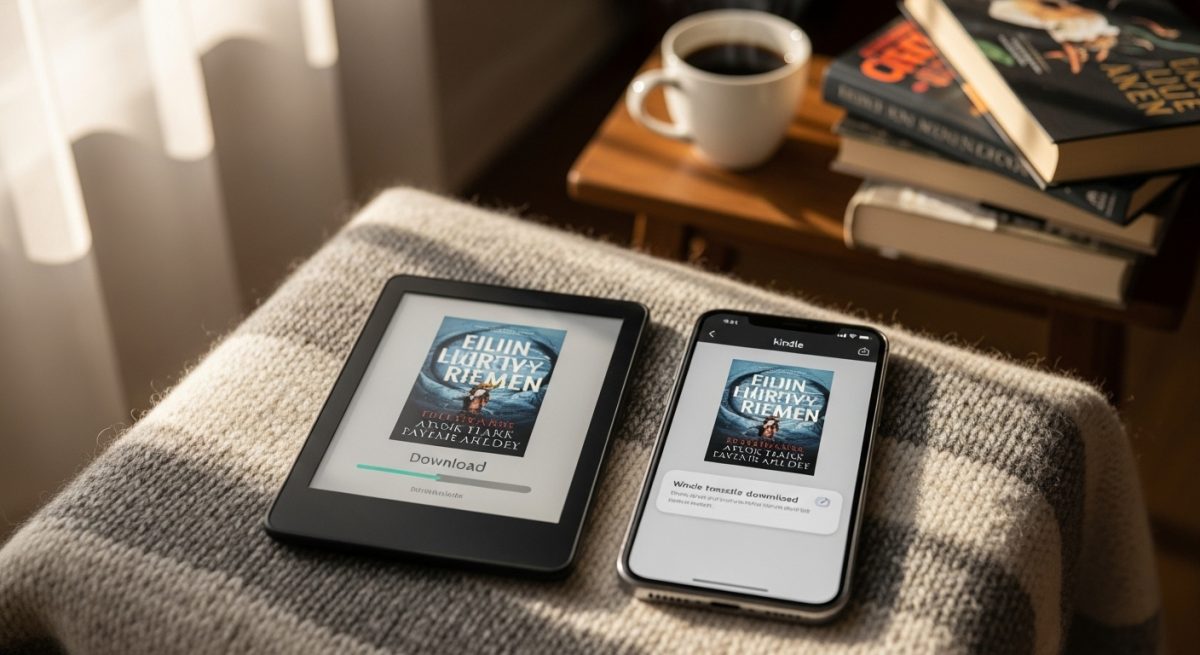
Método 1: usar la aplicación oficial de Kindle (el más sencillo)
La forma más directa y recomendada para enviar libros al Kindle desde el móvil es a través de la propia aplicación de Amazon. Es un método rápido, intuitivo y compatible con Android y iOS.
- Instala la app de Kindle: Si aún no la tienes, descarga la aplicación «Kindle» desde la Google Play Store o la App Store de Apple.
- Inicia sesión: Abre la aplicación e introduce los datos de la misma cuenta de Amazon que usas en tu e-reader.
- Localiza tu libro: Busca el archivo del libro (en formato EPUB, PDF, MOBI, DOCX, etc.) en el gestor de archivos de tu teléfono.
- Comparte el archivo con la app Kindle:
- En Android: Mantén presionado el archivo del libro y pulsa el icono de «Compartir» o «Abrir con». En la lista de aplicaciones que aparece, selecciona «Kindle».
- En iPhone/iPad: Pulsa sobre el archivo del libro y busca el icono de «Compartir». Desliza por la lista de apps y elige «Kindle».
- Confirma el envío: La app de Kindle se abrirá y te pedirá que confirmes los detalles del libro, como el título y el autor. Tras verificar la información, pulsa «Enviar».
- Sincroniza tu Kindle: El libro aparecerá primero en la biblioteca de la app móvil. Enciende tu e-reader, asegúrate de que está conectado al Wi-Fi y sincronízalo. En unos instantes, el nuevo título estará listo para leer.
Este proceso envía el archivo a tu biblioteca en la nube de Amazon, por lo que estará disponible en todos los dispositivos asociados a tu cuenta.
Método 2: el sistema «Send to Kindle» por correo electrónico
Cada dispositivo Kindle tiene asignada una dirección de correo electrónico única que permite recibir documentos y libros de forma remota. Este método es ideal si no quieres instalar más aplicaciones.
Paso 1: Encuentra tu dirección de correo Kindle
Primero, necesitas saber cuál es la dirección de tu Kindle. Tienes dos formas de encontrarla:
- Desde la web de Amazon:
- Ve a la sección «Gestionar contenido y dispositivos» en la web de Amazon.
- Haz clic en la pestaña «Dispositivos».
- Selecciona tu Kindle de la lista.
- Verás la dirección de correo electrónico con el formato
tunombre@kindle.com.
- Desde tu dispositivo Kindle:
- En la pantalla de inicio, pulsa en el menú de los tres puntos y ve a «Configuración».
- Entra en «Mi cuenta».
- En la parte inferior, verás tu «E-mail de Send to Kindle».
Paso 2: Autoriza tu correo personal
Por seguridad, Amazon solo permite que los correos electrónicos autorizados envíen contenido a tu Kindle. Para añadir tu dirección:
- Vuelve a la sección «Gestionar contenido y dispositivos» en Amazon.
- Selecciona la pestaña «Preferencias».
- Desplázate hacia abajo hasta «Configuración de documentos personales».
- En «Lista de e-mails de documentos personales autorizados», haz clic en «Añadir una nueva dirección de e-mail autorizada» y escribe la dirección de correo que usarás para enviar los libros.
Paso 3: Envía el libro por email
Con todo configurado, el proceso es muy simple:
- Abre tu aplicación de correo electrónico en el móvil (la que acabas de autorizar).
- Redacta un nuevo mensaje.
- En el campo del destinatario, escribe la dirección de correo de tu Kindle (
...@kindle.com). - Adjunta el archivo del libro. Puedes enviar múltiples archivos en un mismo correo.
- Importante para la conversión: Si envías un archivo PDF o EPUB y quieres que Amazon lo convierta a un formato optimizado para Kindle, escribe la palabra
Convertiren el asunto del correo. Para otros formatos, el asunto puede quedar en blanco. - Envía el correo. Tras unos minutos, el libro aparecerá en la biblioteca de tu Kindle una vez que se sincronice con el Wi-Fi.
Formatos de archivo compatibles
El servicio Send to Kindle es bastante versátil y ha mejorado con el tiempo. Actualmente, los formatos más importantes que puedes enviar son:
- EPUB: Es el formato de e-book más extendido y, desde 2022, es totalmente compatible con el servicio Send to Kindle.
- PDF: Se puede leer, aunque la experiencia puede no ser óptima. Usar
Convertiren el asunto del email mejora su adaptación. - Microsoft Word (.DOC, .DOCX)
- HTML (.HTML, .HTM)
- Imágenes (.JPG, .JPEG, .PNG, .GIF, .BMP)
- Texto (.TXT, .RTF)
Si tienes un libro en un formato antiguo como .MOBI o .AZW, también puedes enviarlo, aunque Amazon está dejando de dar soporte a estos formatos gradualmente en favor de EPUB.
¿Qué hacer si el libro no aparece en el Kindle?
Si después de seguir los pasos tu libro no se muestra en tu dispositivo, comprueba los siguientes puntos:
- Verifica la conexión Wi-Fi: Asegúrate de que tanto el móvil (al enviar) como el Kindle (al recibir) tengan una conexión estable.
- Sincroniza manualmente: En tu Kindle, ve al menú principal y pulsa «Sincronizar».
- Revisa el correo autorizado: Confirma que estás enviando el libro desde una dirección de correo electrónico que has autorizado en la configuración de Amazon.
- Comprueba el formato: Aunque la mayoría de los formatos son compatibles, un archivo corrupto podría fallar al procesarse. Intenta descargarlo de nuevo.
- Paciencia: A veces, el proceso puede tardar unos minutos, especialmente si el archivo es grande o si los servidores de Amazon tienen mucha carga.
Con estos métodos, llenar tu Kindle con nuevas aventuras desde la comodidad de tu móvil es una tarea rápida y eficiente, permitiéndote centrarte en lo que de verdad importa: disfrutar de la lectura.








